Si desea realizar una prueba de OrangeHRM, uno de los métodos más sencillos es a través de un dispositivo virtual. Jack Wallen le muestra cómo se hace esto.
Código abierto:Cobertura de lectura obligatoria
OrangeHRM es una de las herramientas de gestión de recursos humanos de código abierto más utilizadas en el mercado. Con funciones como gestión de información de empleados, ausencias de empleados, contratación, así como herramientas de evaluación del desempeño de los empleados y otras funciones necesarias para la gestión general de recursos humanos.
OrangeHRM es utilizado por más de 1 millón de personas en todo el mundo en empresas con un solo dígito y miles de empleados.
Si desea probar las aguas de esta plataforma HRM de código abierto, una de las formas más rápidas de hacerlo es mediante el dispositivo virtual TurnKey Linux.
Déjame mostrarte lo fácil que es.
Lo que necesitarás
Para que esto funcione, primero deberá descargar el dispositivo virtual de TurnKey Linux. Querrás asegurarte de descargar el archivo OrangeHRM .ova. También necesitará un administrador de máquina virtual. Estaré demostrando con VirtualBox, que se puede usar en Linux, macOS y Windows. Si está utilizando un administrador de máquina virtual diferente (como VMware), solo necesitará modificar el proceso de importación del dispositivo para que esto funcione.
Eso es todo. Vayamos a la implementación.
Cómo importar el dispositivo OrangeHRM
Para importar el dispositivo virtual, abra VirtualBox y haga clic en Archivo | Electrodomésticos de importación. En la ventana resultante (Figura A ), haga clic en el icono de la carpeta, navegue hasta el directorio que contiene el archivo OrangeHRM .ova y seleccione el dispositivo.
Figura A
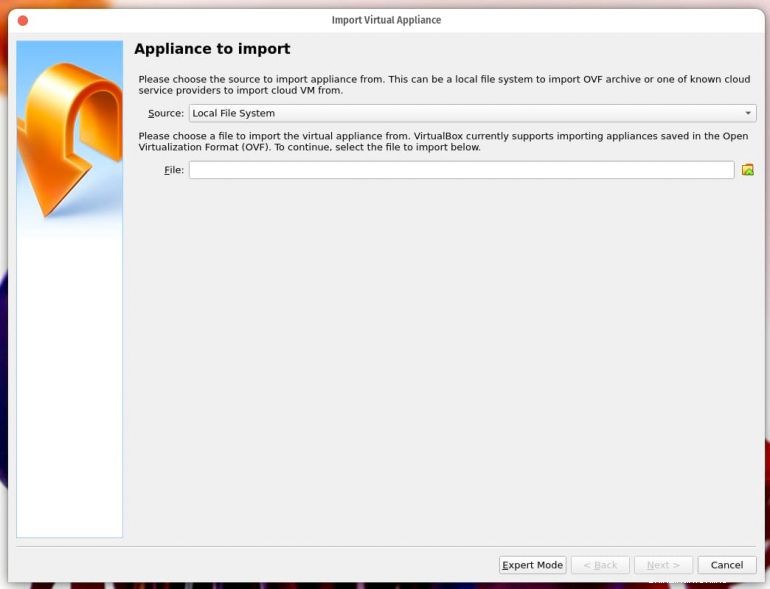
Haga clic en Siguiente y, en la ventana resultante (Figura B ), asegúrese de editar la opción de RAM a algo como 3072 (o superior).
Figura B
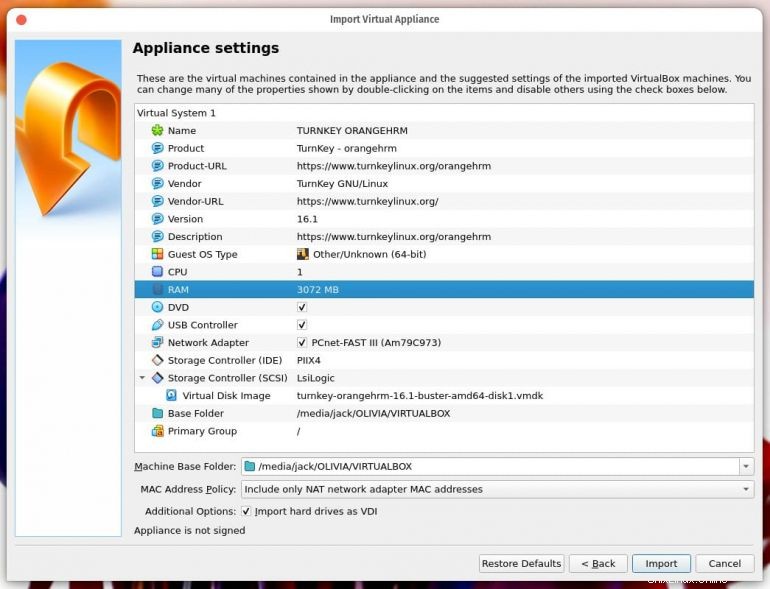
Una vez que el dispositivo se haya importado correctamente, seleccione la entrada OrangeHRM y haga clic en Iniciar.
En la primera pantalla interactiva (Figura C ), debe establecer una contraseña para la cuenta raíz.
Figura C
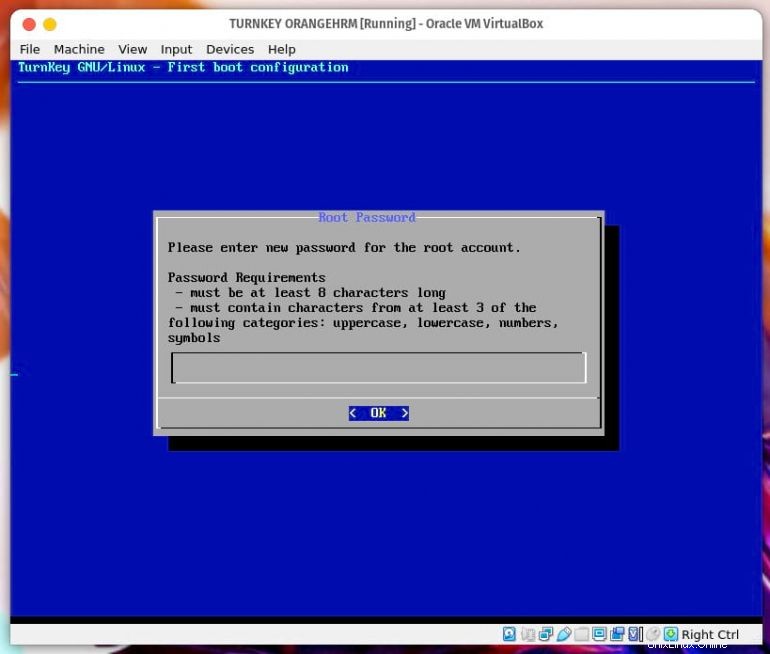
La cuenta raíz es la que utiliza el sistema operativo (para iniciar sesión en la versión de Linux utilizada para alojar OrangeHRM). Una vez que haya agregado con éxito una contraseña raíz, se le pedirá que cree una contraseña para el usuario de la base de datos MySQL y la cuenta de administrador de OrangeHRML. Después de eso, puede omitir la inicialización del servicio TurnKey Linux Hub y, opcionalmente, ingresar una dirección de correo electrónico que recibirá notificaciones del sistema y alertas de seguridad críticas, pero definitivamente debe seleccionar Instalar para obtener las últimas actualizaciones de seguridad (Figura D ).
Figura D
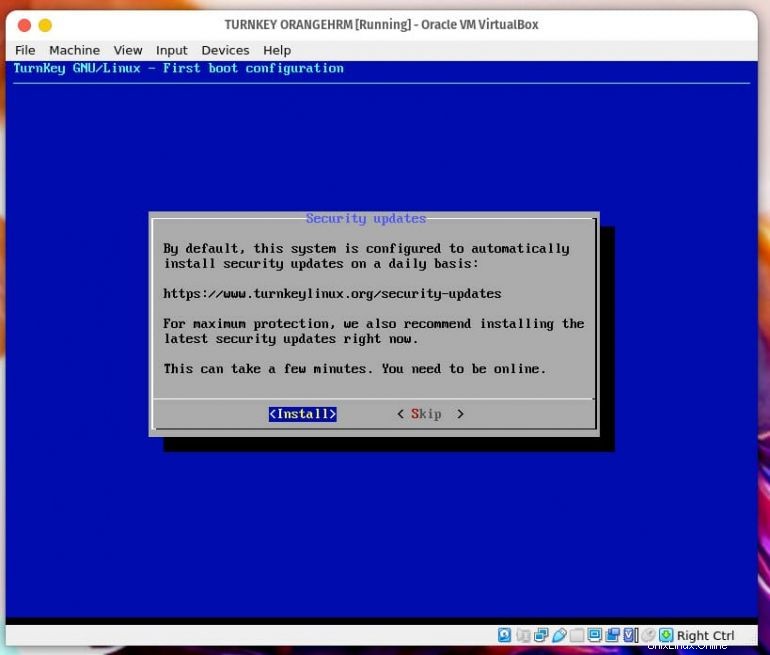
Una vez que se complete la instalación de las últimas actualizaciones de seguridad, se le pedirá que reinicie la máquina virtual. Acepte eso y luego, cuando se complete el reinicio, se le presentará una pantalla que incluye todas las direcciones necesarias para acceder a la herramienta OrangeHRM (Figura E ).
Figura E
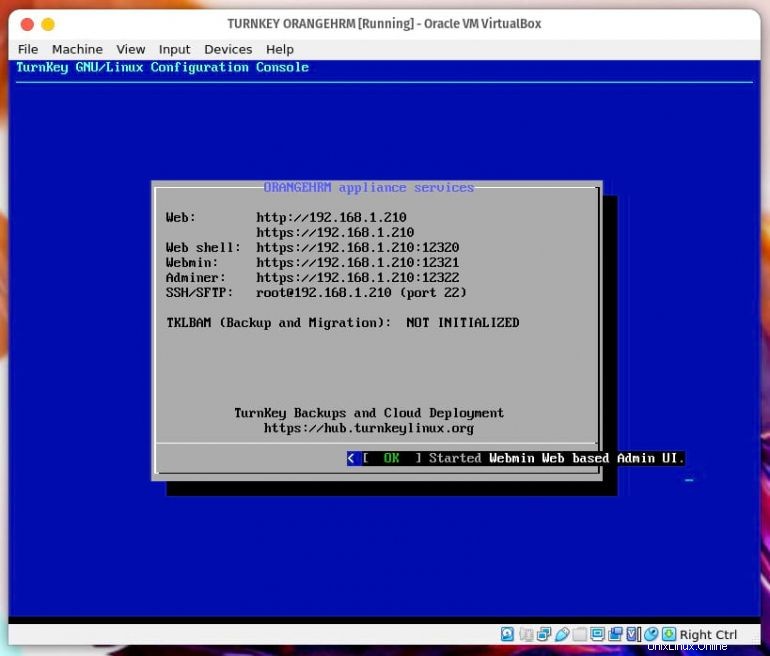
La dirección principal que utiliza es simplemente https://SERVIDOR (donde SERVIDOR es la dirección IP que aparece en Web). Accederá a la pantalla de inicio de sesión de OrangeHRM (Figura F ), donde usará el nombre de usuario de administrador y la contraseña que configuró para ese usuario durante la implementación.
Figura F
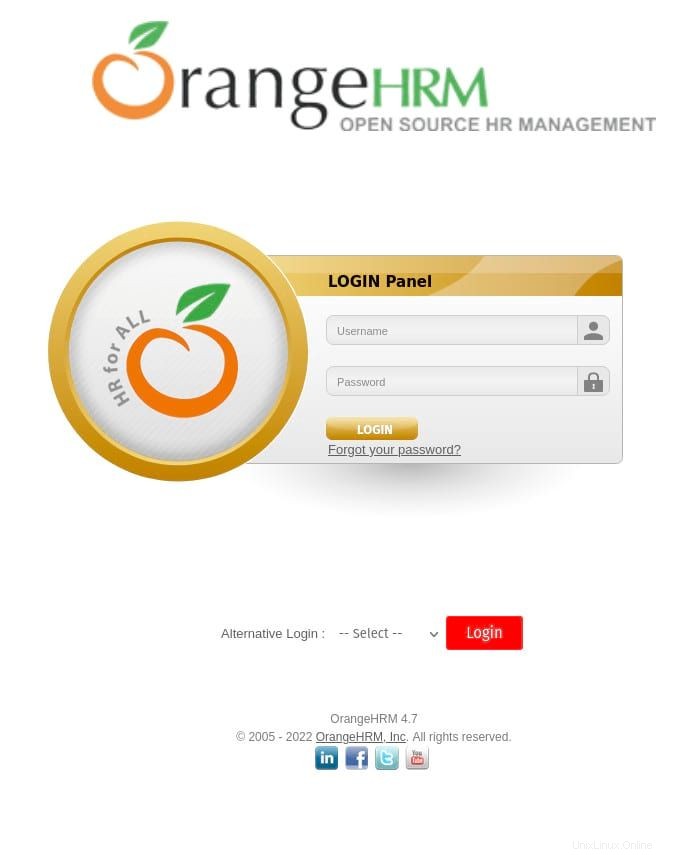
Y eso es todo lo que hay que hacer para implementar OrangeHRM como un dispositivo virtual. Si bien no recomendaría seguir este camino para una empresa más grande (ya que para eso sería necesario realizar una instalación completa del software), implementar esta plataforma de administración de recursos humanos como una máquina virtual podría ser una excelente opción para empresas más pequeñas con menos de 100 empleados. De cualquier manera, este es un gran método para probar OrangeHRM para ver si es perfecto para su empresa.
Suscríbase a de TechRepublic Cómo hacer que la tecnología funcione en YouTube para obtener los últimos consejos tecnológicos para profesionales de negocios de Jack Wallen.
Enlace de origen